
A kiberbiztonság fenntartása érdekében érdemes egyszer-egyszer megváltoztatni a számítógép jelszavát. A Windows 10 megkönnyíti ezt, mert beállíthatja a jelszó lejárati dátumát.
Ennek lépései különböznek attól függően, hogy helyi vagy Microsoft-fiókot használ-e a Windows PC-re történő bejelentkezéshez, ezért megvizsgáljuk mindkettő folyamatát.
Állítsa be a jelszó lejárati dátumát a Microsoft-fiókjához
Windows 10 rendszeren észrevehette, hogy a Microsoft azt akarja, hogy helyi fiók helyett egy kapcsolt Microsoft-fiókot használjon a bejelentkezéshez.
Online jelszó lejárati dátumot állíthat be Microsoft-fiókjához. Ezután 72 naponta kéri a jelszó visszaállítását. Új jelszót kell megadnia, mielőtt engedélyezné (vagy letilthatja) ezt a beállítást.
Ehhez irány a Microsoft-fiók biztonsági területe és jelentkezzen be. A felül található „Jelszó módosítása” részben kattintson a „Módosítás” gombra.
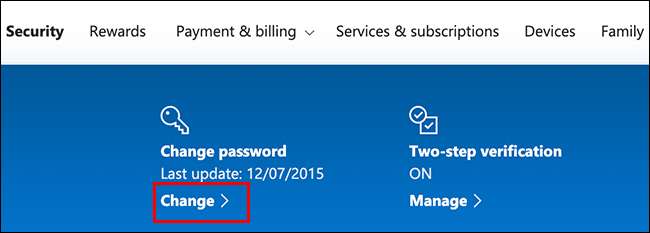
A rendszer kéri, hogy adja meg meglévő jelszavát, valamint egy újat (nem használhatja újra a meglévő jelszavát, ezért írjon be egy újat, biztonságos jelszó helyette).
ÖSSZEFÜGGŐ: Hogyan lehet létrehozni egy erős jelszót (és emlékezni rá)
Mivel be akar állítani egy jelszó lejárati dátumát, kattintson a jelölőnégyzetre a „Kényszerítsen, hogy 72 naponta változtassam a jelszavamat” jelölőnégyzetet a funkció engedélyezéséhez.
Kattintson a „Mentés” gombra az új jelszó és a lejárati dátum alkalmazásához.
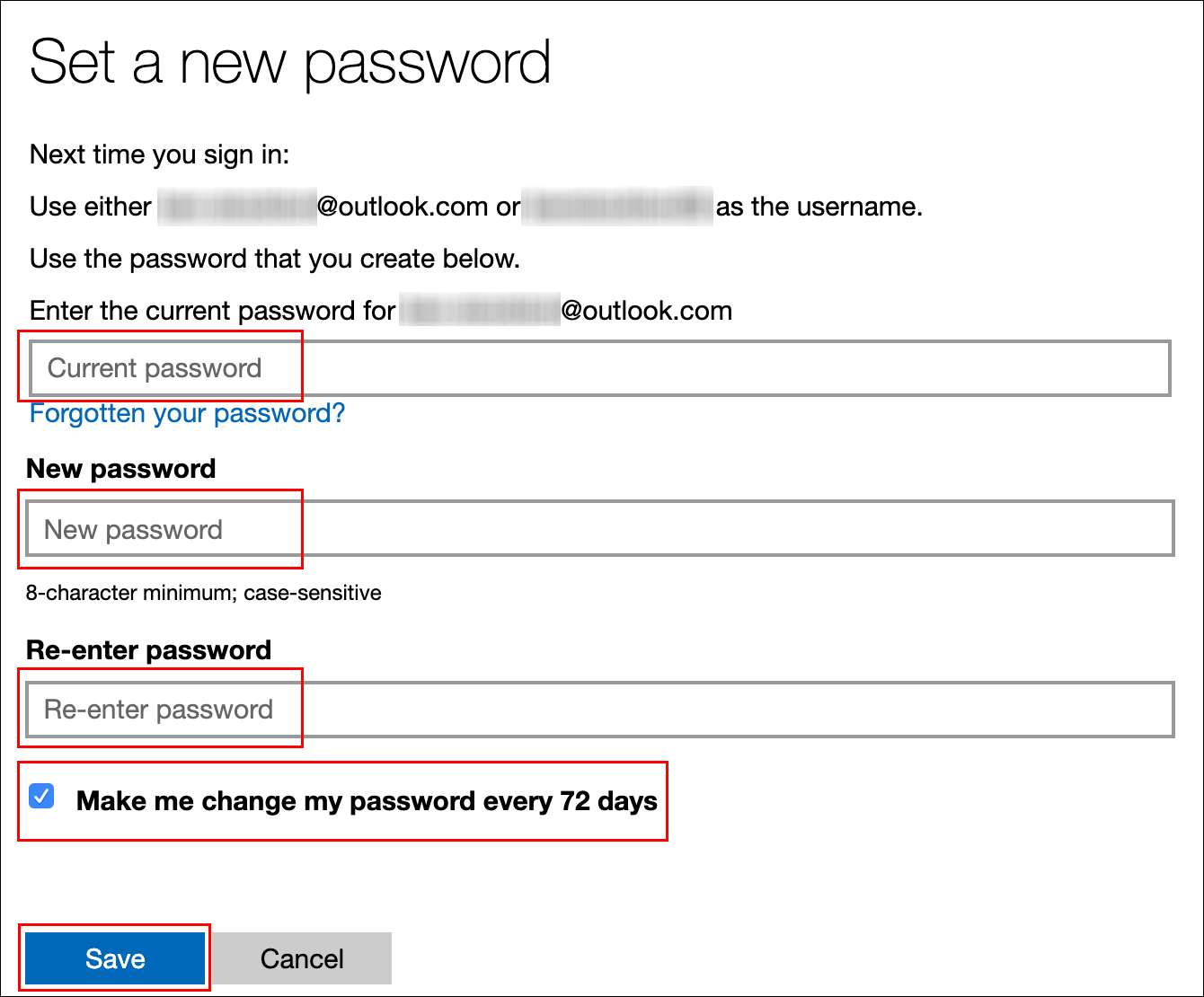
Ha a változás sikeres volt, akkor a rendszer átirányítja a Microsoft-fiók biztonsági oldalára. Az új jelszó használatához jelentkezzen be és ki a Windows rendszerből.
Microsoft-fiókjának jelszava 72 nap múlva lejár, és a következő bejelentkezés után a rendszer kéri a változtatásra.
Állítsa be a jelszó lejárati dátumát a helyi fiókhoz
Ha a helyi számla a Microsoft helyett inkább a PC-n állíthatja be a jelszó lejárati dátumát.
Jelszó lejáratának engedélyezése
Először le kell tiltania egy olyan beállítást, amely megakadályozza, hogy a jelszava valaha lejárjon.
Ehhez nyomja meg a Windows + R gombokat a „Run” indítómező megnyitásához. típus
netplwiz
, majd kattintson az „OK” gombra a felhasználói fiók beállításainak megnyitásához.
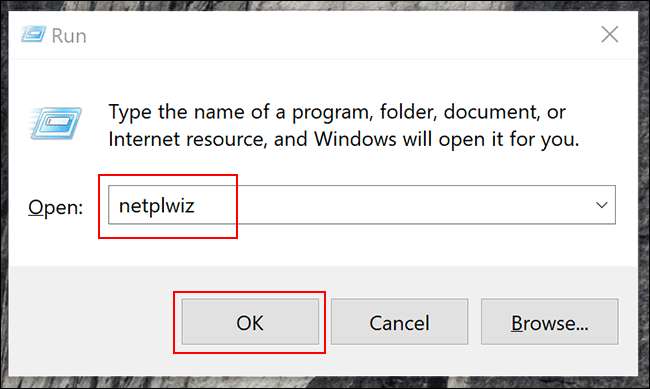
Az „Advanced” fülön kattintson az „Advanced” gombra az „Advanced User Management” eszköz megnyitásához.
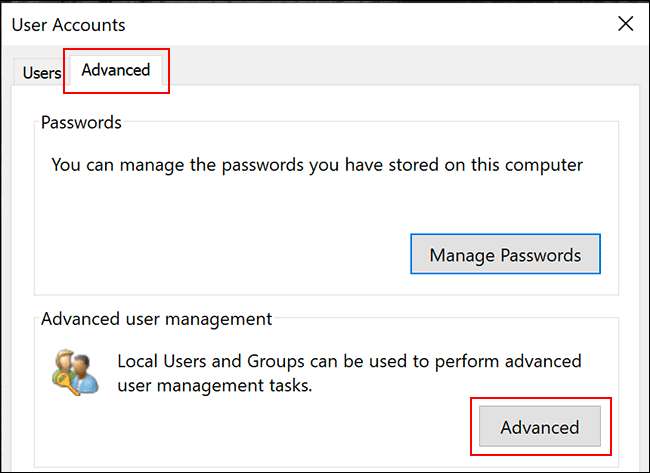
Kattintson a bal oldali menü „Felhasználók” elemére, majd kattintson a jobb gombbal a felhasználói fiókjára. Kattintson a „Tulajdonságok” elemre a helyi felhasználói fiók speciális felhasználói beállításainak megadásához.
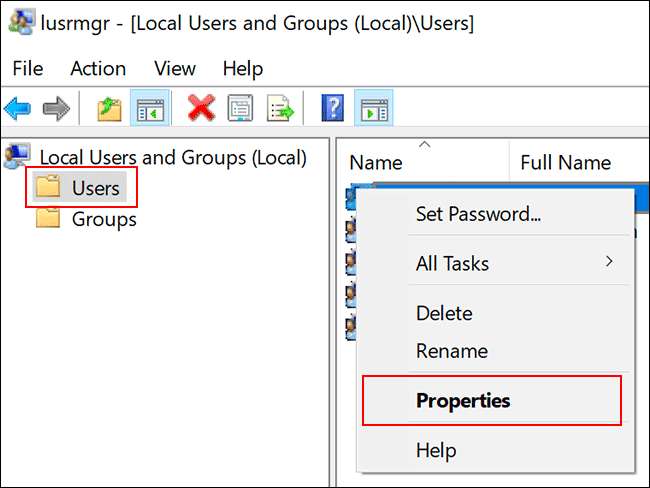
A „Tulajdonságok” menüben törölje a „Jelszó soha nem jár le” jelölőnégyzet jelölését, majd kattintson az „OK” gombra.
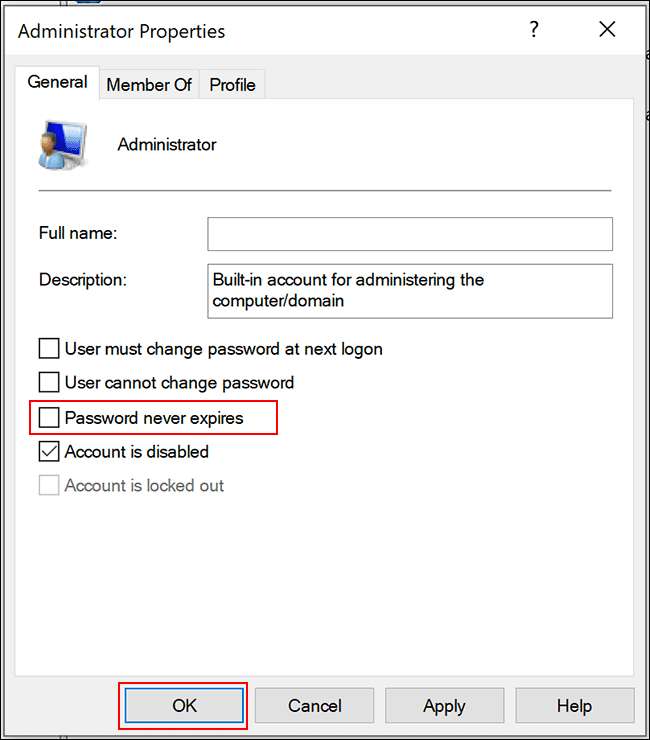
A Helyi csoportházirend-szerkesztő segítségével állítsa be a jelszó maximális életkorát
Most meg kell adnia a jelszó maximális életkorát. A Microsoft-fiókkal ellentétben beállíthatja, hogy a helyi fiók jelszava bármikor lejárjon.
A Windows 10 alapértelmezett értéke 42 nap. Ha ezt a hosszúságot el akarja hagyni, a szokásos módon folytathatja a számítógép használatát. Amikor eljön az ideje a jelszó alaphelyzetbe állítására, a rendszer arra kéri, hogy változtassa meg.
Ha gépén Windows 10 Pro, Education vagy Enterprise fut, nyomja meg a Windows + R billentyűkombinációt a „Futtatás” indítómező megnyitásához. Írja be
gpedit.msc
, majd az „OK” gombra kattintva nyissa meg a Helyi csoportházirend-szerkesztőt.
(Ha a számítógépen Windows 10 Home fut, kövesse inkább a következő szakasz utasításait.)
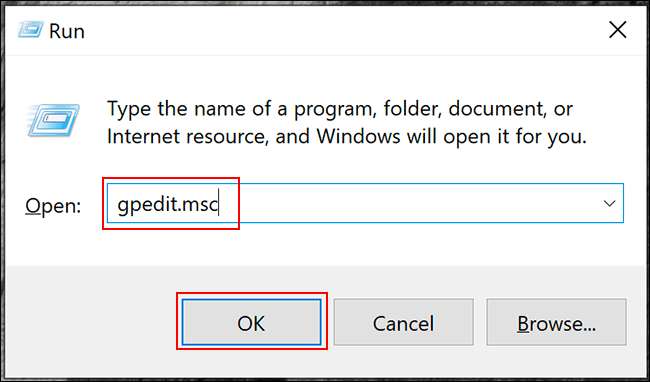
A bal oldali menüben lépjen a Számítógép konfigurálása> Windows beállítások> Biztonsági beállítások> Fiók házirendek> Jelszó házirend elemre, és kattintson duplán a „Maximális jelszó életkor” elemre.

Változtassa az értéket „42” értékről a kívánt napok hosszára, majd kattintson az „OK” gombra a beállítás mentéséhez.
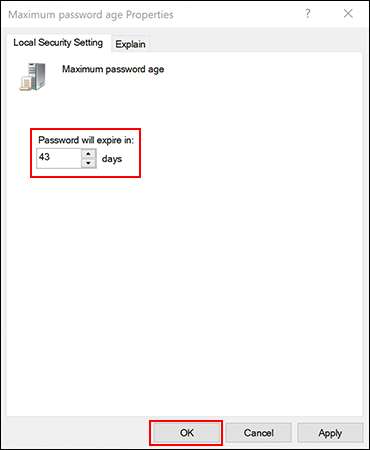
A számítógépen lévő helyi fiókok lejárati dátumát a kívánt hosszúságra állítottuk be. Ezen időszak letelte után a Windows felszólítja a jelszó visszaállítására.
Állítsa be a maximális jelszó életkorát a Windows PowerShell segítségével
Ha számítógépén fut a Windows 10 Home, a PowerShell vagy a parancssor segítségével kell megadni a jelszó maximális életkorát. Ezt a Helyi csoportházirend-szerkesztő folyamat alternatívájaként is használhatja a Windows 10 Pro, az Enterprise és az Education rendszeren.
A kezdéshez kattintson a jobb gombbal a Start menüre, majd a Windows verziójától függően kattintson a „Windows PowerShell (rendszergazda)” vagy a „Parancssor (rendszergazda)” elemre.
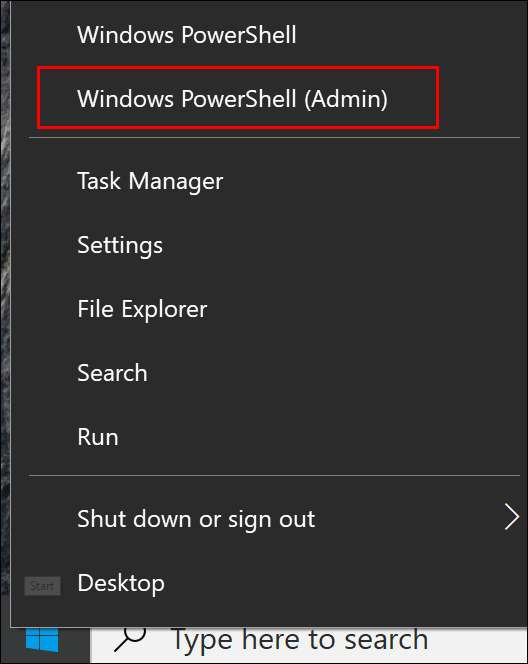
Írja be a PowerShell ablakba
nettó számlák
hogy megtalálja a fiókjainak maximális jelszó korát.
Ha módosítani szeretné az alapértelmezett 42 napos értéket, írja be
nettó számlák / maxpwage: 00
és cserélje ki a „00” -t a használni kívánt időtartamra (napokban).
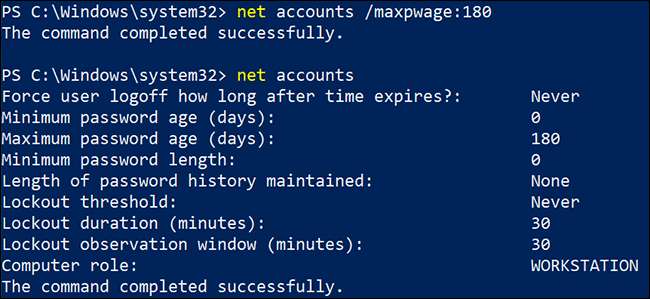
A kiválasztott jelszó maximális életkora a számítógép összes helyi fiókjára vonatkozik.







